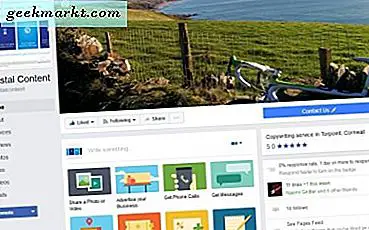iOS 14 ออกมาพร้อมการอัปเดตที่สำคัญบางอย่างเช่น กลับแตะ, UI การโทรขนาดกะทัดรัด, Compact Siri, ปรับขนาดรูปภาพในหน้าต่างรูปภาพ ฯลฯ แต่สิ่งที่น่าแปลกใจที่สุดคือความสามารถในการเปลี่ยนเบราว์เซอร์เริ่มต้นบน iPhone วิธีนี้จะช่วยให้คุณสามารถตั้งค่าเบราว์เซอร์ใดก็ได้เป็นแอปเริ่มต้นสำหรับ iOS ทั้งหมด มาดูวิธีการกัน
เปลี่ยนเบราว์เซอร์เริ่มต้นบน iPhone
ก่อนหน้านี้ไม่สามารถเปลี่ยนเบราว์เซอร์เริ่มต้นบน iPhone ได้จนกว่าจะเป็น iOS 14 ดังนั้นทุกลิงก์จึงเปลี่ยนเส้นทางไปที่ Safari ตอนนี้คุณสามารถกำหนด Chrome, Firefox หรือเบราว์เซอร์อื่น ๆ เป็นแอปเริ่มต้นได้ เริ่มต้นโดย เปิดแอปการตั้งค่าแล้วเลื่อนลงไปที่แอปเบราว์เซอร์ที่คุณเลือก ในกรณีของฉันฉันต้องการตั้ง Chrome เป็นเบราว์เซอร์เริ่มต้น แตะ Chrome เพื่อเปิดการตั้งค่า
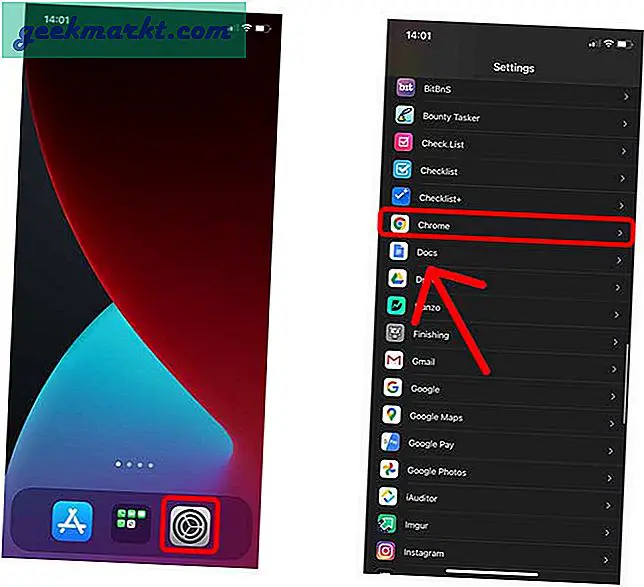
ในการตั้งค่า Chrome คุณจะพบไฟล์ ตัวเลือกสำหรับเบราว์เซอร์เริ่มต้นแตะมัน ที่นี่คุณสามารถ แตะ Chrome เพื่อตั้งเป็นแอปเริ่มต้น
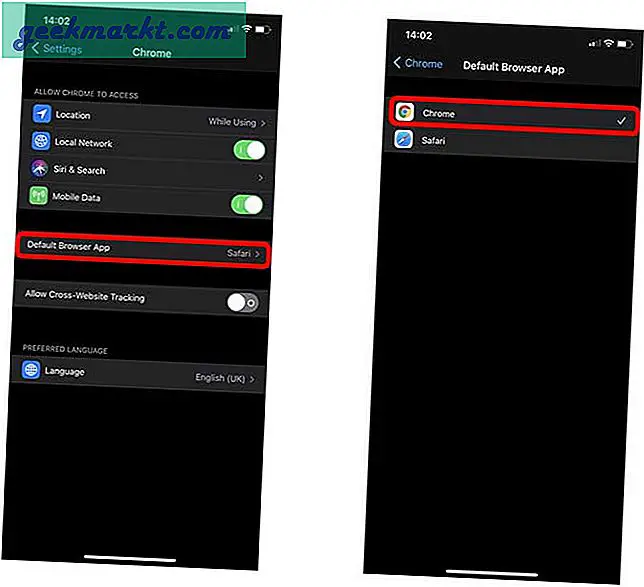
เมื่อเสร็จแล้วคุณจะเห็นตัวเลือกให้เปิดลิงก์ใดก็ได้ใน Chrome แทน Safari ตัวอย่างเช่นหากคุณค้นหาสิ่งใด ๆ ใน Spotlight ระบบจะแนะนำตัวเลือกในการเปิดลิงก์ใน Chrome นี่คือภาพก่อนและหลังที่แสดงด้านล่าง
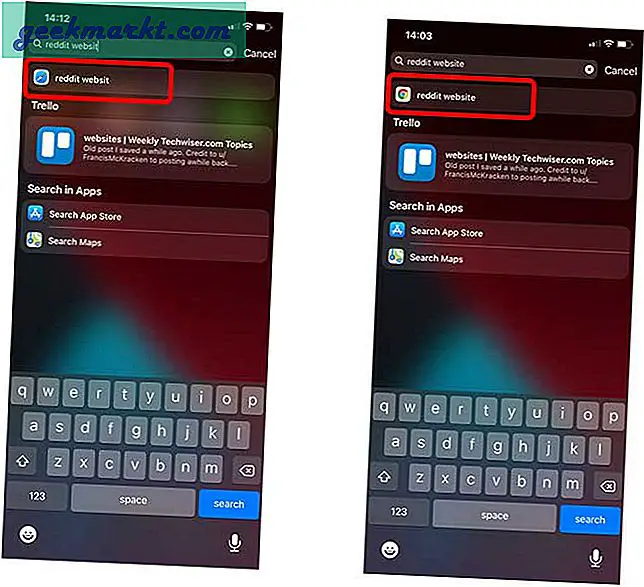
คำพูดสุดท้าย
นี่คือวิธีที่คุณสามารถเปลี่ยนเบราว์เซอร์เริ่มต้นบน iPhone ของคุณที่ใช้ iOS 14 ได้อย่างรวดเร็วตอนนี้การเปิดลิงก์ในเบราว์เซอร์ที่คุณเลือกภายในระบบนิเวศนั้นง่ายกว่าที่เคย เมื่อเร็ว ๆ นี้ iOS ได้เติบโตอย่างสมบูรณ์และเปิดสวนที่มีกำแพงล้อมรอบด้วยคุณสมบัติที่ถูกห้ามอย่างชัดเจนก่อนหน้านี้ คุณคิดอย่างไร? คุณลักษณะใดที่คุณต้องการให้ Apple นำไปใช้ต่อไปบน iOS แจ้งให้เราทราบในความคิดเห็นด้านล่าง
อ่าน:วิธีแก้ไข Clock Widget Time บน iOS 14